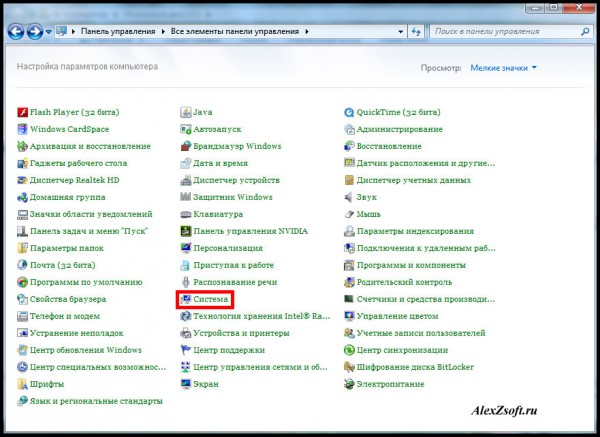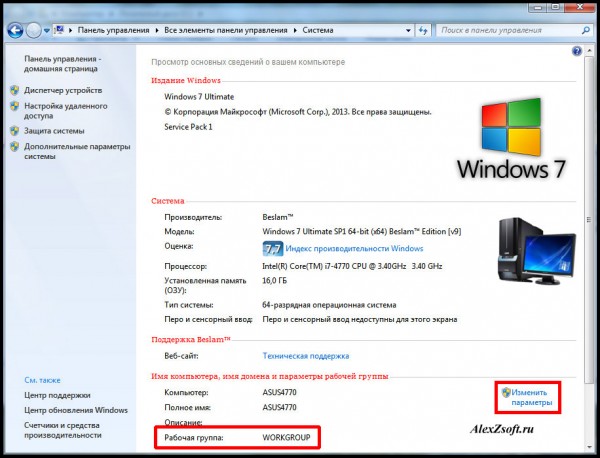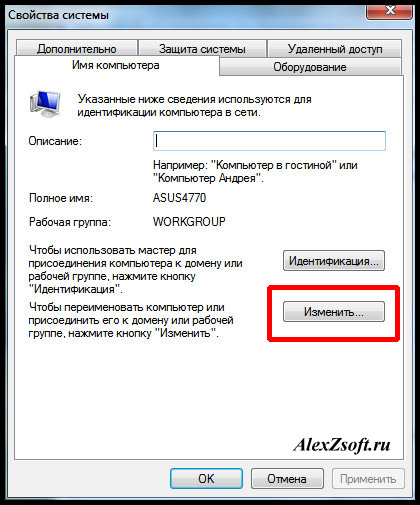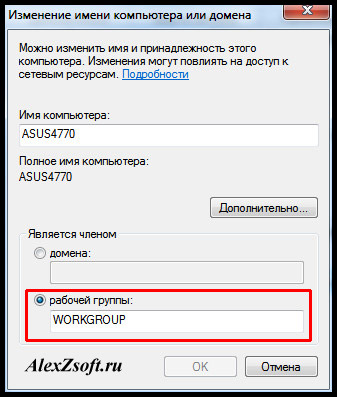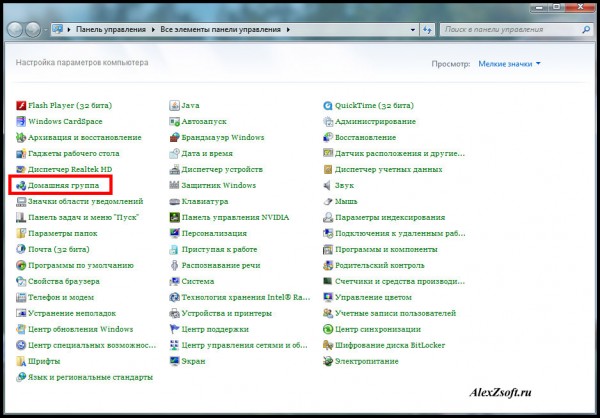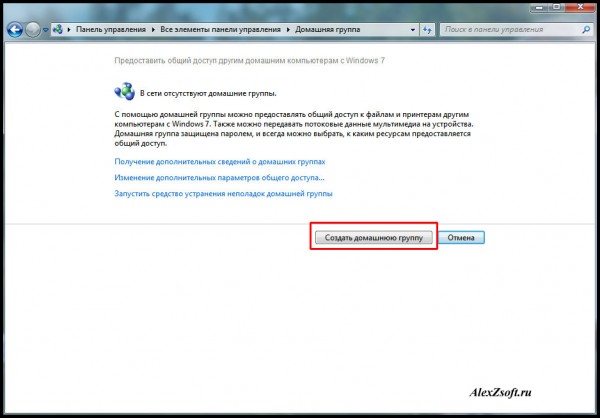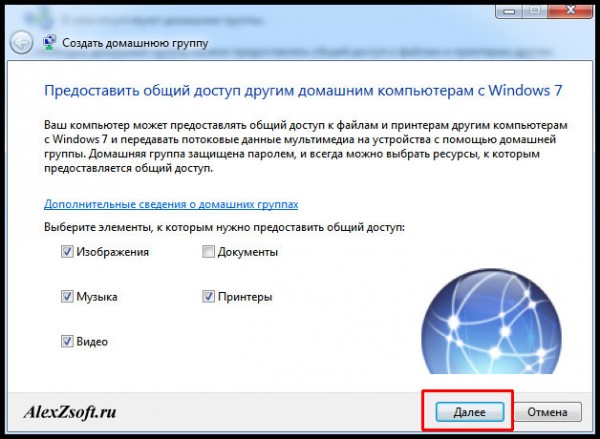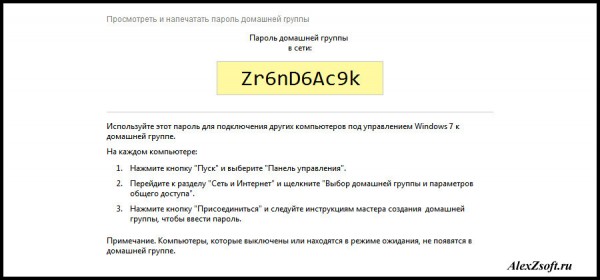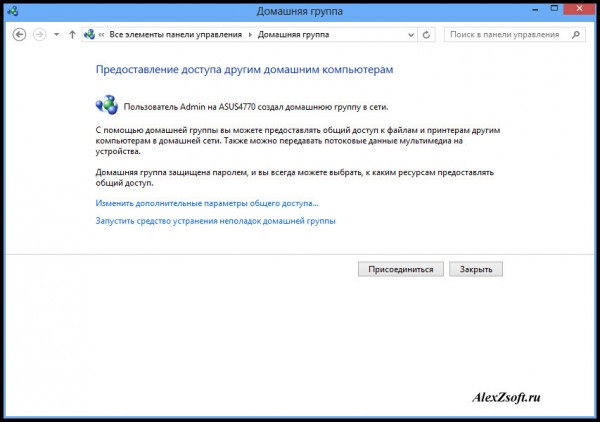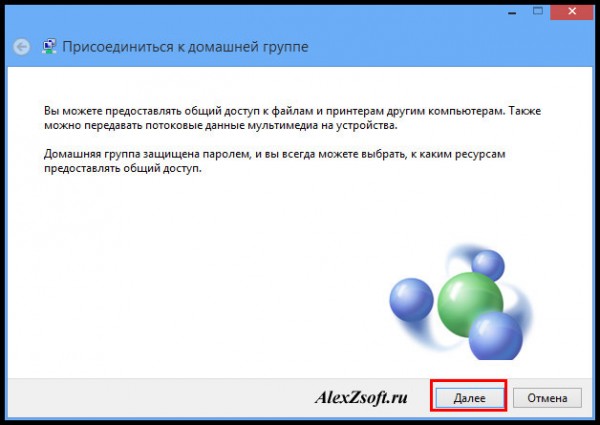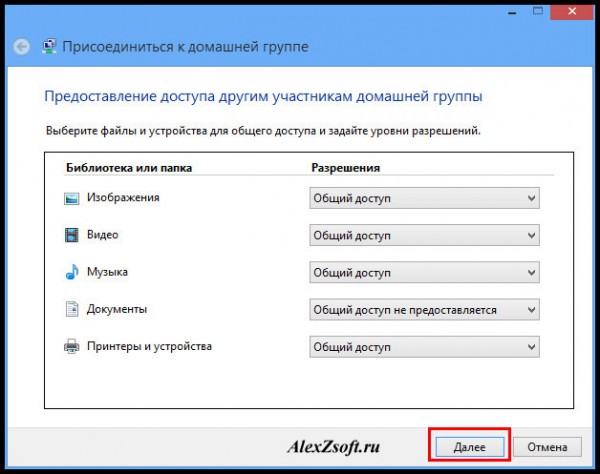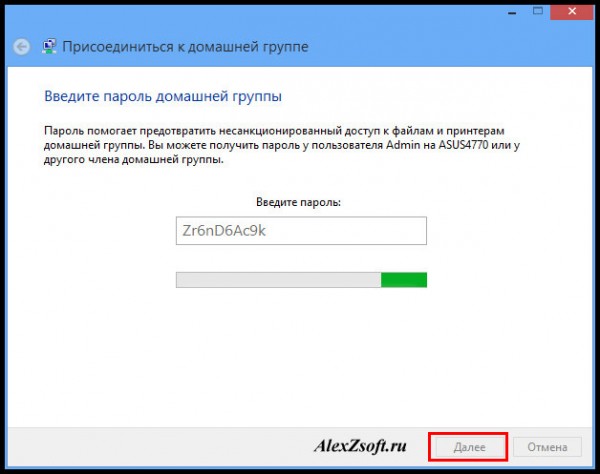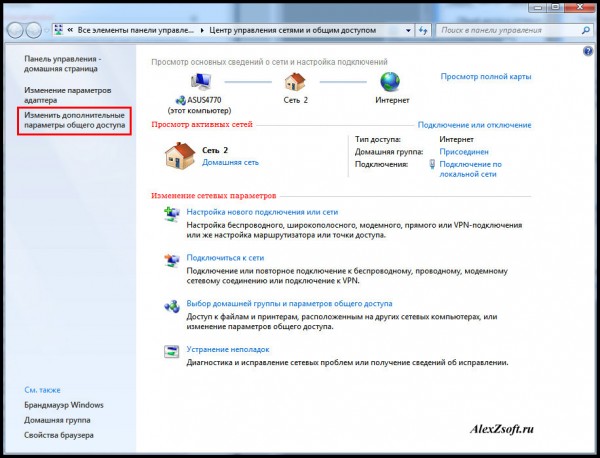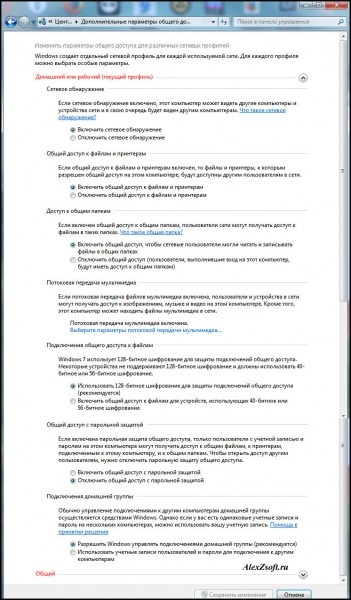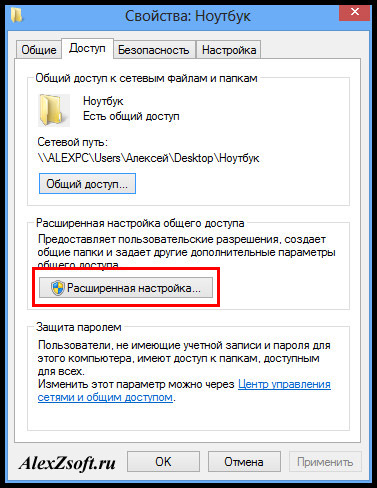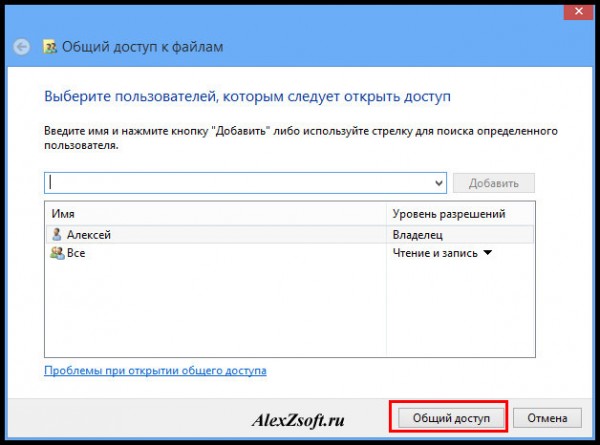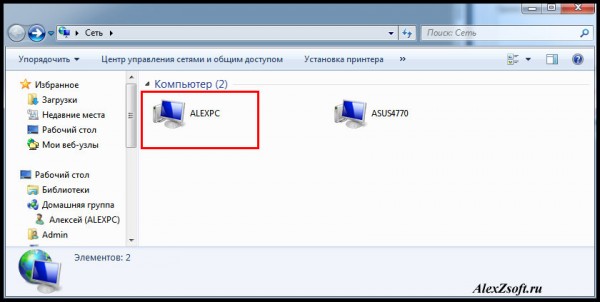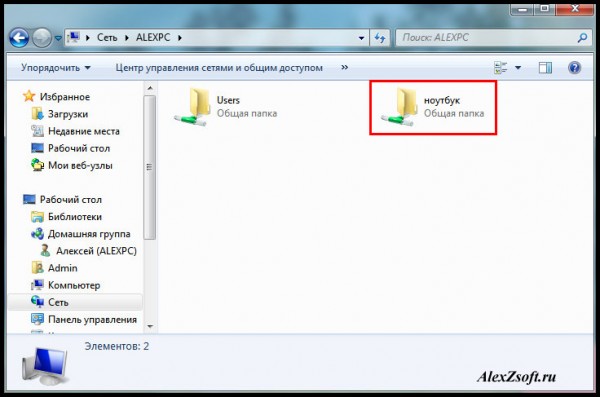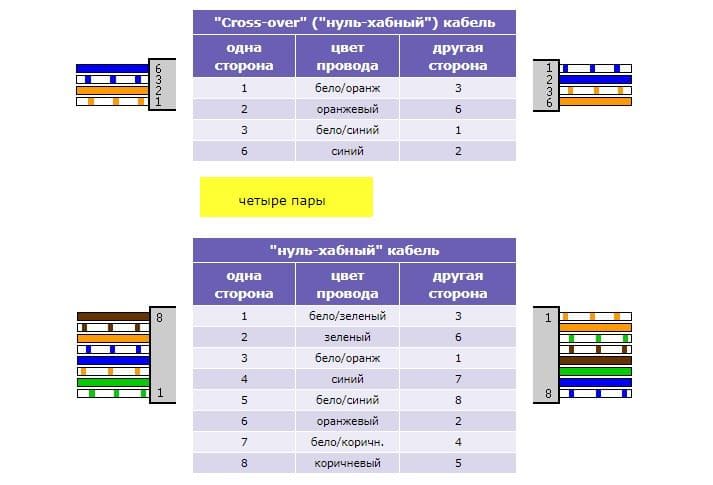- 2 способа — как соединить два компьютера между собой
- 1. Способ соединить два компьютера с помощью Wi-Fi роутера, ну или свитча.
- 2 способ соединение двух компьютеров по проводу (сетевому кабелю)
- Как из двух пк сделать один мощный?
- Домашняя сеть из двух компьютеров своими силами
- Вступление
- Задача переноса данных между двумя компьютерами
- Соединение двух компьютеров в сеть на практике
- Подготовка компьютеров к соединению
- Кабель cross-over для соединения двух компьютеров в сеть
- Прокладка кабеля витая пара
- Соединение двух компьютеров в сеть
- Ещё настройки
- Заключение
2 способа — как соединить два компьютера между собой
Привет всем! Сегодня рассмотрим такую тема, как соединить два компьютера между собой. И способа я покажу 2. Итак, приступим.
Рассмотрим 2 способа:
- Как соединить 2 компьютера с помощью Wi-Fi роутера или Switch.
- Соединить с помощью провода.
Я буду соединять мой ноутбук (по этому эта статья подойдет и для ответа на вопрос: как соединить два ноутбука между собой). Устройства с операционной системой Windows 8.1 и компьютер с ОС Windows 7.
1. Способ соединить два компьютера с помощью Wi-Fi роутера, ну или свитча.
У кого стоит роутер или свитч, соединить два компьютера в 2 раза проще. Даже если у вас Wi-Fi точка, соединили вы компьютер по шнуру или по беспроводному соединению Wi-Fi не имеет значения. Это одно и тоже, главное чтобы подсеть была одинаковая (например 192.168.1.*)
Для начала нужно проверить, чтобы рабочая группа была одинаковая, иначе второй компьютер не увидит первый. Идем в панель управления и выбираем система.
Далее смотрим какая у вас рабочая группа. Если разная везде, называем одинаковым именем. Чтобы это сделать нажимаем изменить параметры.
И меняем название. Главное чтобы это название было одинаковое на всех компьютерах!
Итак, для соединения компьютеров идем в панель управления и выбираем домашняя группа.
Далее выбираем создать домашнюю группу.
Далее выбираем, какие общие папки вы хотите расшарить.
Далее сохраните пароль, который вам выдадут. Он понадобится, чтобы подключить другие компьютеры.
Далее, нужно на других компьютерах соединиться с этой группой. Заходим так же в панель управления — домашняя группа и видим, что компьютер увидел домашнюю группу. Нажимаем присоединиться.
Некоторые думают что подключение по проводу и по Wi-Fi это разные вещи. По этому для разрушения мифа как соединить два компьютера между собой через wifi, я решил подключиться по Wi-Fi и проделать все тоже самое.
Идем по порядку.
Предоставляем доступ, необходимым файлам.
Далее вводим пароль, который давался при открытии группы выше.
Все, вы подсоединились к группе.
Далее, если вы хотите обмениваться файлами , делаем следующее — Заходим в панель управление и центр управления сетями и общим доступом.
Нажимаем изменить дополнительные параметры общего доступа.
И выбираем все пункты как у меня:
Все. Теперь проверяем. Создаем папку, я например создал на рабочем столе ноутбука (которые подсоединен по wi-fi).
Далее нажимаем на ней правой кнопкой мыши и выбираем свойство. Вкладка доступ. Сначала Общий доступ, потом расширенная настройка.
Пишем все, или определенного пользователя, далее можем поставить что ему разрешено и нажимаем общий доступ.
В расширенной настройке ставим галочку и нажимаем ок. Если нужны расширенные права, то кнопка расширенные.
Теперь проверяем. В компьютере нажимаю пуск, захожу в сеть. И вижу свой ноутбук (именем компьютера я не заморачивался).
Заходим и видим папку, которую я создавал в ноутбуке.
2 способ соединение двух компьютеров по проводу (сетевому кабелю)
Без роутера, вы можете соединить только 2 компьютера… Конечно если добавить к каждому компьютеру сетевую карту, то больше, но это уже какая-то жесть… Мы будем соединять два компьютера по шнуру.
Вообщем подключаем шнур к 2‑м компьютера, к сетевой карте. Далее заходим в центр управления сетями и общим доступом — изменение параметров адаптера. На подключении по локальной сети выбираем свойство. Находим протокол версии 4 и то же свойство. Наша задача оставить одинаковую подсеть, а адрес компьютера может быть любой. На одной компьютере я поставил адрес 192.168.1.1, а на другом 192.168.1.2. Маска стандартная 255.255.255.0.
Нажимаем ок, на 2‑х компьютерах и заходим в сети проверяем.
Так же, если не получится, проделайте настройки из 1‑го способа. Я делал сразу после них, следовательно, они рабочие.
Проверьте не блокирует брандмауэр или брандмауэр в антивирусе (если есть).
А так же когда вы зайдете в сети может вверху появится табличка, разрешить ли файлы в общей сети. Нажимаем да.
Источник
Как из двух пк сделать один мощный?
Здравствуйте!
Посоветуйте как из двух мощных компов сделать один суперкомпьютер.
Конфиги компов:
1)
CPU Type HexaCore Intel Core i7-4960X Extreme Edition, 3600 MHz (36 x 100)
Motherboard Name Asus Rampage IV Black Edition (2 PCI-E x1, 4 PCI-E x16, 8 DDR3 DIMM, Audio, Gigabit LAN, WiFi)
Motherboard Chipset Intel Patsburg X79, Intel Ivy Bridge-E
System Memory 65475 MB (DDR3-1600 DDR3 SDRAM)
Video Adapter NVIDIA GeForce GTX 650 (2 GB)
2)
CPU Type HexaCore Intel Core i7-4960X Extreme Edition, 4000 MHz (40 x 100)
Motherboard Name Asus Rampage IV Black Edition (2 PCI-E x1, 4 PCI-E x16, 8 DDR3 DIMM, Audio, Gigabit LAN, WiFi)
Motherboard Chipset Intel Patsburg X79, Intel Ivy Bridge-E
System Memory 65475 MB (DDR3-1600 DDR3 SDRAM)
Video Adapter NVIDIA GeForce GTX 650 (2 GB)
Есть еще старенький сервер(шумит сильно), можно его задействовать.
Тип ЦП 2x QuadCore Intel Xeon E5405, 2000 MHz (6 x 333)
Системная плата Intel Alcolu S5000PAL (1 Adaptive Slot, 1 PCI-E Riser Slot, 8 FB-DIMM, Video, Dual Gigabit LAN)
Чипсет системной платы Intel Blackford 5000P
Системная память 8185 МБ
Оба используются для расчетов в ANSYS HFSS, последнее время стало не хватать ресурсов компов (из последнего симуляция не запустилась т.к. требовала больше чем 64 гб памяти).
1) Хотелось бы получить конфигурацию в которой в диспетчере задач отображалось 12 ядер и 128гб оперативки для приложений. Приложения использовали эти ресурсы как один пк такое возможно?
Имею начальные навыки работы с Линукс и Вин сервер.
2) Погуглил про Open Mosix. Можно ли развернуть кластер с помощью Mosix, а поверх например установить Proxmox + Windows.
Хотелось бы загрузить все ядра одной задачей. В будущем планирую на нем рендерить 3д.
Кто сталкивался с подобным, какие варианты посоветуете?
Источник
Домашняя сеть из двух компьютеров своими силами
Вступление
Постоянно увеличивается количество владельцев нескольких компьютеров в одном помещении. При этом периодически возникает необходимость переноса различных файлов с жёстких дисков одного из компьютеров на другой. Лучшее решение для выполнения этих задач — это соединение двух компьютеров в сеть. Как это сделать своими силами в этой статье.
Задача переноса данных между двумя компьютерами
Конечно, в пределах одного помещения и тем более квартиры, данные между компьютерами можно переносить, использовать съёмные носители, Bluetooth и т. д. Однако при значительном объёме информации, это сделать будет сложно и выручить сможет только прямое соединение двух компьютеров в сеть.
Данное соединение поможет решить вопрос подключения к Интернет через соединение первого ПК, а также в решении многих других задач.
Соединение двух компьютеров в сеть на практике
Работы по соединению компьютеров в локальную сеть разделим на три этапа:
- Подготовка компьютеров к соединению;
- Физическое соединение;
- Последующие настройки.
Подготовка компьютеров к соединению
Для того, чтобы соединить между собой два компьютера, следует: Во-первых, убедиться в наличии работоспособных сетевых карт на подключаемых компьютеров.
Для этого, потребуется зайти в «Свойства системы» (достаточно кликнуть правой мышкой на значок «Мой компьютер» или в меню «Пуск» на рабочем столе выбрать «Свойства»).
Найти вкладку «Оборудование».
Нажать «Диспетчер устройств» раздел «Сетевые устройства» отображается сетевая карта («…Ethernet Adapter…», «…Network Connection…» и т. д.).
В том случае, если карта не отображается в указанном разделе она может быть отключена в BIOS, отсутствовать на компьютере или быть неисправной. Решать проблему отсутствия карты нужно последовательно, но решит её нужно обязательно.
Во-вторых, для физического соединения двух компьютеров вам потребуется кабель «cross-over». При этом кабель от DSL- модема в данном случае не подойдёт.
Кабель cross-over для соединения двух компьютеров в сеть
Cross-over кабель или перекрёстный кабель прямого соединения компьютеров, вы конечно можете приобрести в любом компьютерном магазине. Там вам нужно указать его длину и получить готовую продукцию.
Однако, вы можете сделать cross-over кабель своими силами. Для выполнения этой задачи вам понадобится:
- Качественный кабель витая пара нужной длины;
- Два разъёма RJ-45;
- Специальный инструмент для обжима кабеля в разъёме.
Посмотреть типы кабеля, и выбрать кабель витая пара вы можете на сайте https://getenergo.ru/catalog/kabel-i-provod. Рекомендую кабель витая пара типа UTP (Unshielded Twisted Pair — неэкранированная) категория 5e (Cat. 5e).
Подключать разъёмы RJ-45 к кабелю нужно по специальной схеме, используя и не путая цвета подключаемых жил.
Прокладка кабеля витая пара
Проложить кабель витая пара между компьютерами можно открыто, в электроплинтусе или кабель канале. Ширина разъёма RJ-45 на 4 пары 11,7 мм, значит для прохода стены (наверняка компьютеры будут в разных комнатах) вам потребуется просверлить отверстие в стене 16 мм. Использование гофры D=16 мм для защиты кабеля в стене крайне желательно.
Соединение двух компьютеров в сеть
Кабель проложен, компьютеры проверены. Осуществляем соединение двух компьютеров следующим образом:
Физическое соединение. Разъёмы RJ-45 проложенного кабеля подключается к сетевой карте первого компа, а другой к такой же карте второго компьютера.
Логическое соединение. После подключения проверяют статус сетевых карт соединяемых компьютеров. Для этого по очереди на каждом компьютере, следует:
- Зайти в «Диспетчер устройств» (как было описано выше).
- Найти карту сетевую двойным кликом. Перевести в состояние устройство («Общие») в «Это устройство включено (используется)» «Ок».
Далее настроить соединение на каждом из 2-х компьютеров. Для этого:
- Войти в «Сетевые подключения» (нажимаем «Пуск»: переходим в «Настройка»: затем на «Панель управления» и в сеть, на «Подключение к Интернету»).
- Дважды кликаем мышкой на «Подключение по локальной сети».
- Нажать «Свойства».
- После открытия окна «Подключение по локальной сети свойства» «Общие» опускаемся в конец списка «Компоненты, используемые данным/этим подключением»- находим «Протокол Интернета (ТСР/IР)».
- Выделяем этот пункт мышкой и нажимаем «Свойства», откроется «Свойства: Протокол Интернета (ТСР/IР)».
- Напротив «Использовать следующий IР-адрес» нужно поставить галочку и заполнить поля.
- Нажать «Ок».
Настраиваем имена компьютера и рабочую группу. Для этого на каждом из соединяемых компьютерах:
- нужно кликнуть правой кнопкой мышки: «Мой компьютер» затем «Свойства» перейти «Имя компьютера» «Изменить»;
- заполнить поле «Имя компьютера» (это может быть komp1 для первого и komp2 для второго компьютера);
- «Является членом рабочей группы» (название обязательно должно быть одинаковым для 2-х компьютеров)- нажать «Применить».
- После этого от компьютера поступит предложение перезагрузиться.
Ещё настройки
На этом закончено соединение двух компьютеров. После перезагрузки компьютеров следует определить те локальные диски, которые будут доступны обоим компьютерам.
При этом кликаем на значок выбранного диска правой мышкой, выбираем «Свойства» «Доступ» раздел «Сетевой общий доступ и безопасность» ставим напротив «Открыть общий доступ к этой папке» галочку.
Для того, чтобы была возможность изменять файлы на выбранном диске с другого компьютера, нужно отметить также «Разрешить изменение файлов по сети» нажать «Применить».
Неплохо при этом активировать учётную запись пользователя «Гость», на том компьютере, где размещён «общий» локальный диск. Это даёт возможность получать доступ к нему со второго компьютера без необходимости при этом, каждый раз вводить пароль.
Чтобы осуществить это, нужно:
зайти в «Пуск», затем в «Настройка», затем в «Панель управления» «Учётные записи пользователей». Нажать «Гость» и «Включить учётную запись «Гость».
Заключение
На этом соединение двух компьютеров в сеть завершено. Теперь можно зайти на второй компьютер в «Сетевое окружение» найти там локальный диск первого компьютера и приступить к переносу выбранных файлов.
Источник